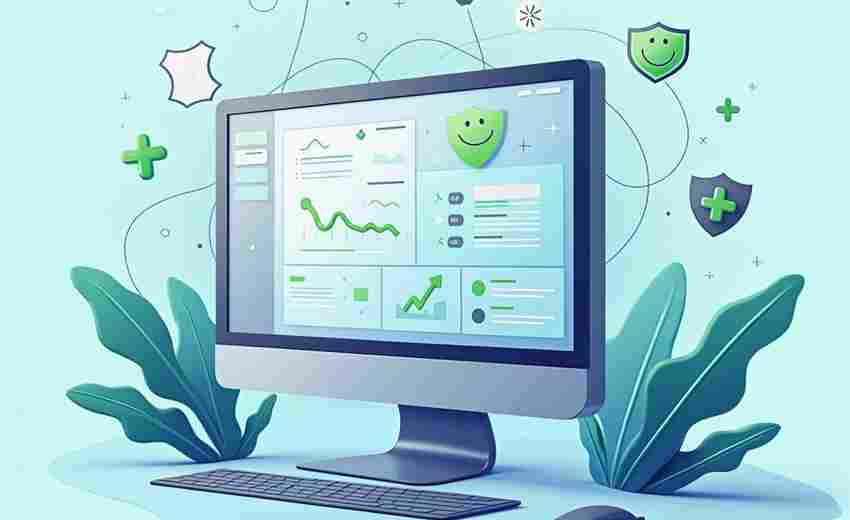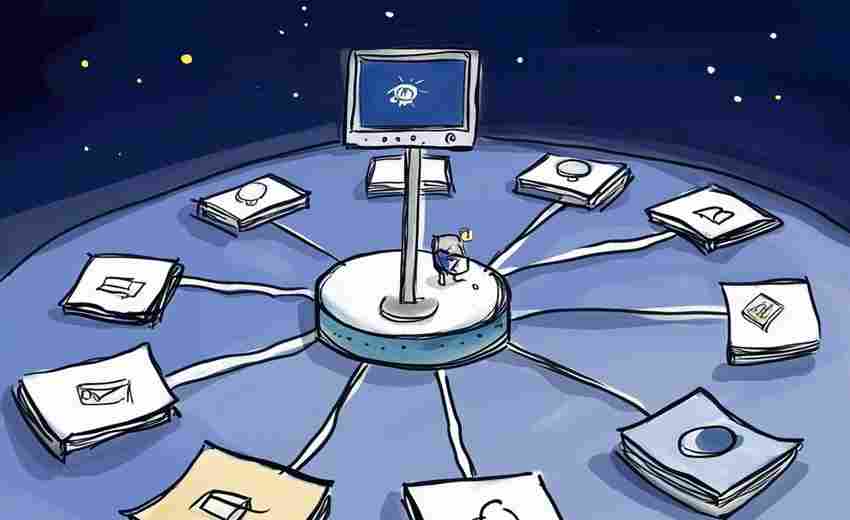启动顺序设置正确但U盘仍无法识别该如何处理
在计算机维护或系统安装过程中,通过BIOS正确设置U盘启动顺序后仍无法识别设备,往往意味着存在隐藏的技术障碍。这种问题可能涉及硬件兼容性、系统配置、驱动程序冲突等多重因素,需结合具体场景逐一排查。
检查U盘启动盘制作
U盘未正确制作成启动盘是常见原因之一。若启动文件损坏或缺失,即使BIOS设置正确,系统也无法从U盘引导。此时需使用专业工具(如Rufus、UltraISO)重新制作启动盘,并确保ISO镜像文件完整。部分工具支持“双分区”模式,可兼容UEFI和Legacy两种引导方式,避免因模式不匹配导致识别失败。
启动盘的文件系统类型也需匹配主板要求。例如,UEFI模式通常需要FAT32格式,而Legacy模式可能支持NTFS。若U盘被格式化为exFAT或Ext4等非常用文件系统,可能触发兼容性问题。建议制作启动盘前查阅主板手册,选择推荐的文件系统。
排查硬件接口与设备状态
物理连接问题常被忽视。USB接口氧化、接触不良或供电不足均会导致U盘间歇性失效。可尝试更换主板背面的USB 3.0接口,或使用带外接电源的USB集线器增强供电稳定性。某些品牌计算机的Type-C接口可能存在协议限制,优先选择标准USB-A接口进行测试。
U盘自身硬件故障需通过交叉验证判断。将U盘接入其他设备观察识别状态,若多台设备均无法读取,可能存在主控芯片损坏或闪存颗粒故障。对于显示“无媒体”的U盘,可尝试使用量产工具(如ChipGenius检测主控型号后下载对应工具)进行底层修复,但此操作可能清除存储数据。
调整系统驱动与服务设置
Windows系统服务异常可能阻断U盘识别。检查“Plug and Play”服务是否启用,该服务负责硬件设备的即插即用功能。通过“services.msc”进入服务管理界面,重启该服务可修复部分识别异常。若系统提示“驱动程序未签名”,需在高级启动选项中禁用驱动强制签名验证。
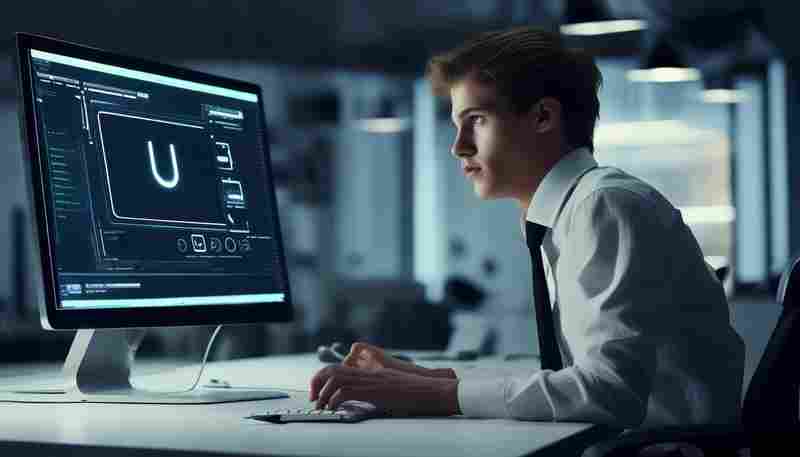
驱动程序冲突多见于长期未更新的旧系统。进入设备管理器,展开“通用串行总线控制器”,卸载带有黄色感叹号的“USB大容量存储设备”驱动,重启后系统会自动重装驱动。对于Intel或AMD芯片组的主板,建议从官网下载最新USB控制器驱动包进行覆盖安装。
修复U盘文件系统与引导区
文件系统损坏可通过命令行工具修复。以管理员身份运行CMD后,执行“chkdsk X: /f /r”(X为U盘盘符)命令,可修复分区表错误和坏道。若提示“文件系统类型为RAW”,表明分区信息丢失,需使用DiskGenius等工具重建分区表。
引导记录损坏会导致U盘无法触发启动流程。通过Bootice工具查看U盘的MBR或GPT引导记录是否完整,必要时重新写入标准引导代码。对于采用特殊加密方案的U盘,需联系厂商获取专用修复工具,避免自行操作导致数据永久丢失。
应对BIOS兼容性与固件限制
部分主板存在隐藏的启动设备过滤机制。在BIOS的“Security”选项卡中,关闭“Secure Boot”功能可解除对非认证设备的限制。联想等品牌计算机需在“Startup”菜单中将U盘从“Excluded from boot order”列表中移除,否则即便设置启动顺序也无法生效。
老旧主板可能因固件版本过低无法识别大容量U盘。登录主板厂商官网下载最新BIOS文件,通过Q-Flash或EZ Flash工具进行升级。更新过程中需确保供电稳定,意外中断可能导致主板变砖。某些企业级设备存在硬件级白名单限制,需通过特定组合键激活外置设备引导权限。
上一篇:听筒模式误触后怎样取消并恢复默认 下一篇:启用双重认证后如何管理备用联系方式